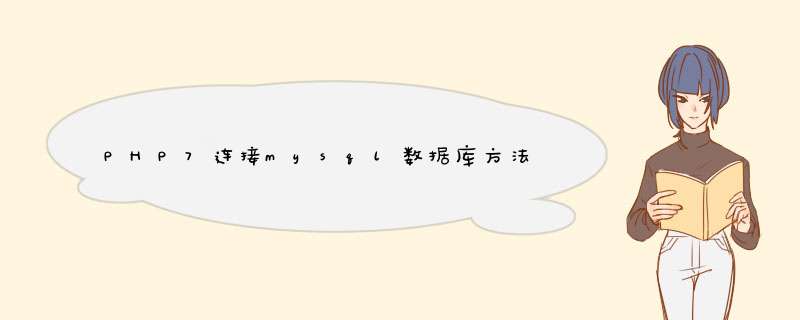
$conn= mysql_connect('localhost','xueyanxiang','xueyanxiang')
Fatal error : Uncaught Error: Call to undefined function mysql_connect() in /Users/xueyanxiang/work/test/xue.php:31 Stack trace: #0 /Users/xueyanxiang/work/test/xue.php(119): xue->run() #1 {main} thrown in /Users/xueyanxiang/work/test/xue.php on line 31
原因是:
PHP5中使用mysql_connect()函数进行连接,但实际上,PHP5.5开始,MySQL就不推荐使用了,属于废弃函数
PHP7中貌似已经彻底不支持了,根据官网说明,取而代之的是如下两个:
本扩展自 PHP 5.5.0 起已废弃,并在将来会被移除。应使用 MySQLi 或 PDO_MySQL 扩展来替换之。参见 MySQL:选择
API 指南以及相关 FAQ 以获取更多信息。用以替代本函数的有:
mysqli_connect()
PDO::__construct()
使用时,不要在使用mysql_connect了,可以换用mysqli_connect(),用法基本类似吧,据说是面向对象的库。
php.ini中,也只有extension=php_mysqli.dll,而不再有extension=php_mysql.dll这个拓展了。
2、可以使用mysqli,对象化,方法名与被废弃的类似
$conn= mysqli_connect('localhost','xueyanxiang','xueyanxiang')
3、PDO工具,推荐使用
$dbh= "mysql:host=localhostdbname=test"
$db= new PDO($dbh,'xueyanxiang','xueyanxiang')
$objQuery= $db->query("select * from user")
$res= $objQuery->fetchAll(PDO::FETCH_ASSOC)
不填写参数的话,默认是关联和索引都有,如下图
添加扩展的基本步骤:1、进入PHP源代码目录:# cd /tmp/php-5.2.14/
2、再进入要添加的mysqli扩展源码目录:# cd ext/mysqli/
2、调用已经编译好的php里面的phpize:# /usr/local/php/bin/phpize
3、然后configure:# ./configure --with-php-config=/usr/local/php/bin/php-config --with-mysqli=/usr/local/MySQL/bin/mysql_config
(/usr/local/mysql 为mysql的安装目录)
4、make &&make install
5、编译之后,自动把mysqli.so放到了默认的php扩展目录下,我的为 /usr/local/php/lib/php/extensions/no-debug-non-zts-20060613/
(phpinfo可查看或者执行命令/usr/local/php/bin/php-config --extension-dir )
再修改php.ini 找到extension_dir 默认路径为 extension_dir="./" 我修改后才启动加载的
在下面添加extension = "mysqli.so" 保存即可
Ubuntu建立(apache+php+mysql)+phpmyadminUbuntu建立apache+php+mysql
基本的支持环境。暂时还不应用zend优化,因此这里就不涉及到zend optimizer的安装了。其实在ubuntu系统中中安装远比在windows系统中设置更为容易,而且在终端下设置更省事。
1、安装Apache服务
sudo apt-get install apache2
然后按照提示即完成apahce的安装了。这里 可以打开
http://127.0.0.1
,即可看于是It works
2、安装php5
sudo apt-get install php5
sudo apt-get install libapache2-mod-php5
sudo /etc/init.d/apache2 restart
OK之后,我们来查看一下是否生效了。
gksudo gedit /var/www/testphp.php
入探针
保存运行
http://127.0.0.1/testphp.php
3、安装mysql
sudo apt-get install mysql-server
安装完成按提示设置root密
4、让apache、php支持mysql
sudo apt-get install libapache2-mod-auth-mysql
sudo apt-get install php5-mysql
sudo /etc/init.d/apache2 restart
至此apache2+php 5.2.4.2+mysql5.0.51的环境就完成了。
========================================================
Ubuntu建立(apache+php+mysql)+phpmyadmin
自从成功从硬盘安装Ubuntu 8.04.1后,一直想在ubuntu 8.04.1环境下搭建WEB服务器,LAMP(Liunx+Apache+MySQL+PHP)+phpmyadmin理所当然就成为我的首眩最终我在 Ubuntu中文Wiki找到了安装配置LAMP WEB服务器最详细和全面的方法:
一.安装
1.安装LAMP
在新立得软件包管理器中选择 编辑--使用任务分组标记软件包
在打开的窗口中 勾选 LAMP SERVER 然后确定。
在主窗口中 点击绿色的对号 应用 按钮
好了 。接下来就是等待…等待新立得 自动下载安装完。
中间会有一次提示输入mysql的root用户的密码
您还可以在终端模式下,通过命令行安装:
sudo apt-get install apache2 libapache2-mod-php5 php5 php5-gd mysql-server php5-mysql phpmyadmin
2.安装phpmyadmin
终端中运行命令
sudo apt-get install phpmyadmin
二.配置
1>apache 的配置文件路径 /etc/apache2/apache2.conf
2>php.ini 路径 /etc/php5/apache2/php5.ini
3>mysql配置文件 路径 /etc/mysql/my.cnf
4>phpmyadmin配置文件路径 /etc/phpmyadmin/apache.conf
5>网站根目录 /var/www
1.配置apache
终端中 使用命令
sudo gedit /etc/apache2/apache2.conf
在配置文件最后面加入下面几行:
添加文件类型支持
AddType application/x-httpd-php .php .htm .html
默认字符集 根据自己需要
AddDefaultCharset UTF-8
服务器地址
ServerName 127.0.0.1
添加首页文件 三个的顺序可以换 前面的访问优先 (当然你也可以加别的 比如default.php)
DirectoryIndex index.htm index.html index.php
2.配置PHP5
这个没什么好说的 根据个人自己需要
下面是默认时区
default.timezone=去掉前面的分号 后面加个PRC 。表示中华人民共和国(就是GMT+8时区)
default.timezone= PRC
3.配置mysql
sudo gedit /etc/mysql/my.cnf
这里有一个地方要注意
因为默认是只允许本地访问数据库的 如果你有需要 可以打开。
bind-address 127.0.0.1这一句是限制只能本地访问mysql的。如果有需要其他机器访问 把这句话用#注释掉
#bind-address 127.0.0.1
4.配置phpmyadmin
phpmyadmin 默认并不是安装在 /var/www下面的而是在 /usr/share/phpmyadmin
你可以把phpmyadmin复制过去 或者 网上有人说你可以创建一个链接 然后把链接复制过去(没有试过)
然后 终端中运行命令
sudo gedit /etc/phpmyadmin/apache.conf
然后把下面两句的路径 改为/var/www/phpmyadmin
Alias /phpmyadmin /usr/share/phpmyadmin
改为:
Alias /phpmyadmin /var/www/phpmyadmin
符:常用命令
1.重启apache
sudo /etc/init.d/apache2 restart
2.重启mysql
sudo /etc/init.d/mysql restart
至此 LAMP环境配置成功,试一下 echo phpinfo()吧!
LAMP并没有那么神秘!除去下载的时间,整个配置过程决不会花费您五分钟。
GD库的安装
sudo apt-get install php5-gd
记得装完重启apache
sudo /etc/init.d/apache2 restart
启用 mod_rewrite 模块
sudo a2enmod rewrite
欢迎分享,转载请注明来源:内存溢出

 微信扫一扫
微信扫一扫
 支付宝扫一扫
支付宝扫一扫
评论列表(0条)